あなたのiPhoneは突然エラー4013を示していますか?電話をかけたり、テキストを送信したり、ビデオを見たり、ゲームをしたり、文字通りそれで何かをすることはできませんか?そして、あなたはそれを修正する方法を知らないのですか?
まあ、パニックはありません。スマートフォンエンジニアとして働いている私は、月に100回以上、このような状況でクライアントに遭遇します。iPhoneの修理に関する豊富な経験を持つ私はあなたにiPhoneエラー4013のすべてのインとアウトを説明し、あなたに10の簡単な修正を提供します- すべて私のクライアントによって効果的にテストされました。
それ以上の気持ちを込めずに飛び込みましょう。
エラー 4013 とは何ですか、 なぜそれが起こるのですか?
エラー 4013 は、復元または更新プログラムが中断されたことで発生する iOS システムの問題です。たとえば、iPhone の復元または更新プロセス中に iPhone がコンピュータに接続されていないか、USB ケーブルまたは USB ポートに問題がある場合などです。このエラーが発生すると、iPhone [デバイス] を復元できないというメッセージが画面にポップアップ表示されます。
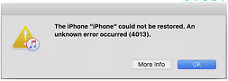
あなたのiTunesがうまく機能していない場合は、それが古いか、iPhoneの現在のiOSバージョンでサポートされていないとしましょう、エラー4013も起こるに違いありません。ほとんどの場合、iPhone エラー 4013 はソフトウェアまたはシステムの問題が原因です。ただし、ハードウェア障害が原因である可能性もあります。
10の方法でiPhoneエラー4013を修正する方法
あなたのiPhoneを持っているが、それを使用できない場合、それは不便です。チャット、ギャラリー、ゲームなど、名前を付けありません。エラー 4013 の下の私の焦点を当てたソリューションをチェックしてみませんか?すべてがあなたに簡単な時間を与えるために最適に配置されています。
あなたが心配して修正を探しているなら、iTunesがオプションとして来るかもしれません。しかし、使用するには複雑すぎて、すべてのデータが失われます。それはより使いやすく、使いやすいので、私はちょうどあなたが直接MobitrixPerfix (この方法をチェック) のために行くことをお勧めします。また、どちらが適しているかを決めるために読み続けることができます。
1. 充電中にiPhoneを強制的に再起動する
ほとんどのランダムファームウェアクラッシュは、強制再起動、またはハードリセットで解決することができます。エラー 4013 は変わりません。iPhoneを強制的に起動することで修正できます。以下で実行する方法を紹介します。
まず、iPhoneに十分なバッテリーが残っていることを確認します。ない場合は、充電中に強制的に再起動してください。
iPhone を強制的に再起動するには、次の手順に従います:
- iPhone 8 以降: 音量アップ用のボタンをすばやく押して離し、音量ダウンのボタンについても同じ操作を繰り返します。最後に、サイドボタンを長押しして、Appleのロゴが表示されるまで押します。
- iPhone 7プラス、iPhone 7、iPodタッチ(第7世代): Appleのロゴが表示されるまで、音量ダウンボタンと上(または側面)ボタンの両方を長押しします。
これはAppleの公式ソリューションであり、その過程でデータが失われる可能性はありません。ただし、これは一時的な修正であり、常に動作するとは限りません。私は次に示すように、場合によっては、より深い種類の復元が必要になることがあります。
2. 高度なツールを使用する - Prefix
それでもハードリセット後もエラー4013でスタック?私は理解しています, このような場合, 最良の解決策は MobitrixPerfix. を使用することです それは、様々なiTunesとiOSソフトウェアの問題を修正することに専念高度なiOSシステム修復ツールです.

Perfixの利点は次のとおりです:
- iTunesやファインダーをダウンロードする必要はありません。
- データの損失は発生しません。
- 関連する手順は簡単に従うことができます。
- これは、すべてのiOSデバイスとバージョンをサポートしています。
- Perfixは100%安全で、ユーザーのデータのプライバシーを保護します。
Perfixを使用するには、次の操作を行います。:
- コンピューターにPerfixをダウンロードして起動します。
- 電話をコンピュータに接続する
- iPhone が検出されたら、開始をクリックします。
- iPhone を修理するために必要なファームウェアをダウンロードします。
- 最後に、標準修復オプションをクリックします。

私は、私の仕事のラインでiPhoneシステムのエラーを修正するために多くのツールを試してテストしてきましたが、Perfix は常に最高であることが判明しました。データがそのまま残っている間に、ほとんどすべての問題を解決する簡単なソリューションです。
3. エラー 4013 を修正するために iPhone を工場出荷時にリセットします。
iPhone で工場出荷時のリセットを実行することで、エラー 4013 を修正することもできます。しかし、あなたが先に進む前に、この方法はあなたのデバイスからすべてを消去しようとしているので、私はあなたが最初にすべての重要なファイルのバックアップを作成することをお勧めします。
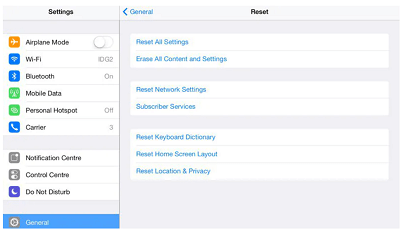
iPhoneを工場出荷時にリセットする方法:
- iPhoneで、設定を開きます。
- 一般に移動 > リセット > すべてのコンテンツと設定を消去する
- すべての設定とコンテンツを消去するには、オプションをクリックします。
- プロンプトに従って、パスコードを入力してリセットを確認します。
- "iPhoneを消去"をクリックします.
iPhone が再起動すると、エラー 4013 が修正されます。
4. 別のコンピュータにデバイスを復元する
あなたのiPhoneを修正するために複数の試みをした後、あなたはまだエラー4013を見続けますか?まあ、多分それはあなたのiPhoneを接続しているコンピュータのハードウェアに関連する問題です。この場合は、次の操作を行う必要があります:
- インターネットの状態を確認します。動作しているかどうかを確認します。Wi-Fi を再接続するか、再起動します。
- コンピュータにサードパーティ製のソフトウェアまたはファイアウォールがインストールされているかどうかを確認します。ソフトウェアまたはファイアウォールを閉じてから、もう一度やり直してください。
- コンピュータのバージョンを確認し、必要に応じて更新します。
- iPhone を別のコンピュータの iTunes に接続します。
5. iTunes を更新する
iTunes をアップデートして iPhone エラー 4013 を修正することもできます。手順は、コンピュータの種類によって異なります。

Mac なら:
- Mac で iTunes を開きます。
- Apple ツールバーの左側にある iTunes ボタンをクリックします。
- 更新の確認をタップします。iTunes は、利用可能なアップデートがある場合に更新されます。
Windows コンピュータの場合:
- iTunes を開きます。
- メニューバーのヘルプボタンをタップします。
- 更新の確認をタップします。iTunes は、利用可能なアップデートがある場合に更新されます。
この方法は無料で、簡単に実行できます。
6. バックアップから iPhone を更新または復元する
これは、ソフトウェアの主要な問題に起因するエラー 4013 を修正する高度な iOS 復元方法です。
iPhone を更新または 復元するには、, 次の操作を行います。:
- ライトニングケーブルを介してiPhoneをコンピュータに接続し、iTunesがそれを認識するのを待ちます。
- iTunes が認識されたら、iPhone のバックアップを作成します。
- バックアップを作成したら、すぐに音量アップのボタンを押して離します。
- デバイスの復元または更新を求めるメッセージが表示されます。まず、"更新]"を選択します。
- 更新プログラムで問題の解決に失敗した場合は、復元 をクリックします。その後、すべてのデータが消去されます。
- 復元が完了したら、"バックアップの復元" をクリックしてバックアップを復元します。
iTunes はAppleが推奨するソリューションです。iTunesでアップデートを行ってiPhoneを修正した場合、携帯電話のデータは消去されません。しかし、この方法は、iPhoneエラー4013を修正する上で重大な欠点があります。:
- これは、以前にiTunesを使用した場合にのみ適用されます。
- 時間がかかります。
- iTunesがあなたのiPhoneを認識できる保証はありません。
- iTunesは、私のような技術の背景を持つ人々にとっても、使用することは非常に非友好的です。
7. iPhoneを回復モードにして復元する
上記の方法がエラー4013の修正に失敗した場合は、iTunesを使用して回復モードでiPhoneを復元することができます。
その方法は次のとおりです。:
コンピュータ上のiTunesにiPhoneを接続します。
接続後:
iPhone 8 以降: を押してから、音量アップと音量ダウンのボタンを素早く放します。次に、回復モードが表示されるまでサイドボタンを長押しします。
iPhone 7プラス、iPhone 7、iPodタッチ(第7世代): リカバリモードが表示されるまで、音量ダウンボタンと上(または側面)ボタンを長押しします。
最後に、復元 をクリックします。
すべてのデータが失われるため、この方法は最善の方法ではない場合があります。さらに、iTunesが使いにくいことを考えると、時間を無駄にするが、iPhoneを修正できない可能性が高い。
8. あなたのiPhoneをDFUモードにして復元する
リカバリモードが機能しない場合その後、エラー 4013 でスタックしている場合は、デバイス ファームウェアの更新プログラム (DFU) が最後の手段です。iPhone が iTunes とインターフェイスして、適切に復元できるようにする状態です。
しかし、私はあなたのiPhoneをDFUモードにしてiTunesでそれを復元しようとすると、複雑なプロセスであり、すべての携帯電話のデータが失われます。
まず、アップデートされたiTunesバージョンがコンピュータにインストールされていることを確認します。次の操作を行います:

コンピュータ上のiTunesとiPhoneを接続する
DFU モードに入る:
iPhone 6S以前の場合: ホームボタンを8秒ほど押しながらスリープボタンを長押しします。 スリープボタンを放しますが、ホームボタンは放しません。 コンピュータがiPhoneを認識するまで、ホームボタンを押し続けます。
iPhone 7または7 Plus用: 音量ボタンを8秒間押しながらサイドボタンを長押ししてから、サイドボタンを放しますが、音量ボタンは離しません。 コンピュータがiPhoneを認識するまで、音量ボタンを押し続けます。
iPhone 8以降の場合: ボタンを押して、音量アップ用のボタンを放します。次に、音量ボタンの下に同じ操作を行います。電話のサイドボタンを長押しします。黒い画面が表示されたら、音量下ボタンを長押しします。これらのボタンを長押ししますが、音量を下げるボタンを押したまま5秒後にサイドボタンを放します。画面に表示される指示に従います。
復元を選択し、iTunes でOKをクリックします
iPhone を復元を押す
iPhoneエラー4013が修正されたので、あなたのiPhoneは新しい新しい復元されます。
9. オリジナルのiPhone USBケーブルを使用する
更新または復元中に障害のある USB ケーブルが使用された場合、エラー 4013 が発生する可能性があります。ケーブルがうまく動作しない場合は、iPhoneがiTunesから切断されているか、iPhoneとiTunesが正しく通信できない可能性があるためです。そのような場合、私の提案は、USBケーブルを交換することです。

これでエラーが解決しない場合は、iPhoneを別のUSBポートに接続するか、iPhoneを別のコンピューターに接続してみてください。
この方法の良いところは、無料で使いやすいことです。 ただし、エラーが引き続き表示される場合は、USBケーブルに問題はありません。 あなたは何か他のものを試してみるべきです。
10. iPhoneでスペースを解放する
iPhone の空き容量が不足している場合、一部の機能が中断される可能性があります。したがって、iPhone 4013も発生する可能性があります。スペースを解放すると、それを修正するのに役立ちます。
したがって、iPhone上の未使用の不要なデータやアプリケーションを削除して、スペースを空けてください。 写真やチャットなど、他の場所でバックアップしたデータを削除することもできます。

iPhone をクリーンアップするには、次の手順を実行します。:
- 設定を開く > 全般的 > iPhoneストレージ
- C大きなスペースを占有している一体のアプリケーション
- アプリをアンインストールするか、そのデータを消去することができます。
上記の方法のどれも動作しない場合はどうなりますか?
今では、あなたのiPhoneを修正する必要があります。それでもエラー4013が表示されている場合は、iPhoneにハードウェアの問題が発生している可能性が高いです。近くのAppleストアに持って行くだけです。または、Apple サポートに連絡してエラーを修正してください。
私たちは皆、仕事、生活、勉強、エンターテイメントのために良い状態で私たちのiPhoneを必要としています。エラーが発生すると、iPhoneを使いこなすのも不便です。
これまでのところ、エラー4013が何であるか、なぜそれが起こるのか、そしてどのように修正できるのかについて、より良いアイデアを得たと思います。私が提供したすべての10のソリューションは、エラー4013のために非常に効果的です。しかし、あなたが迅速な修正をしたい場合は、私はあなたがわずか30分以内にあなたのiPhoneを使用するために戻ってあなたのiPhoneを得るのを助け、簡単かつ効率的です、 Mobitrix Perfix. を使用することをお勧めします。これは、無限の不要なテストで時間の負荷を節約する意味です。
それでもエラーを修正できませんか?iPhone ハードウェアの破損に対する Apple の公式サポートを探してください。
